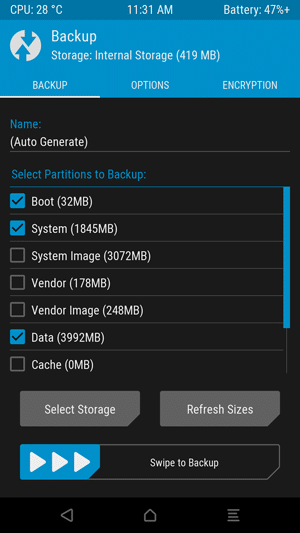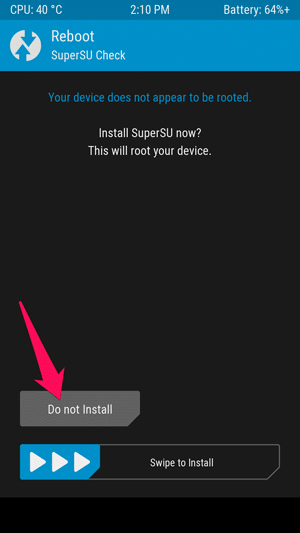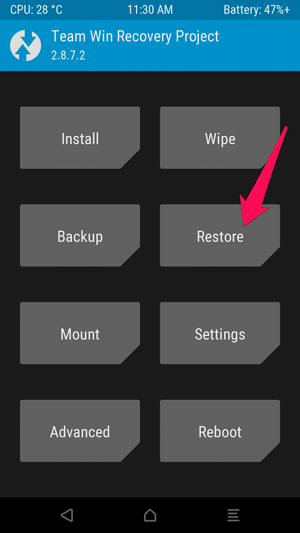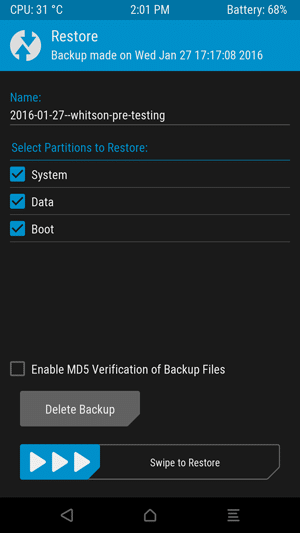كثير من مستخدمي هواتف الاندرويد يقومون بتثبيت رومات معدلة مما يعرضهم للكثير من المشاكل الواردة الحدوث، لذلك يجب عمل نسخة احتياطية للملفات سوار كانت تلك الطريقة من خلال أحد تطبيقات الهاتف أو الريكفري.
و الطريقة الثانية هي ما سنقوم بشرحها لكونها أحد طرق الطوارئ و التي قد تنقذك من ضياع ملفاتك إذا قُمت بالعبث بهاتفك أثناء تعديل السوف وير أو حدوث عطل ما، و سنستخدم فى تلك الطريقة TWRP recovery المعدل.
يرجي العلم أن تلك الطريقة لعمل نسخة إحتياطية للملفات على هاتفك فقط و ليس كارت الذاكرة الخارجية SD.
طريقة عمل نسخة احتياطية لروم الاندرويد و الملفات بدون برامج
- أولاً عليك بتفليش ريكفري TWRP لهاتفك الاندرويد
- بعد ثبيت الريكفري من الخطوة السابقة، قم بالدخول للريكفري من خلال الضغط على ” زر الباور + زر تعلية الصوت أو خفضه ” حسب هاتفك
- بعد الدخول ستظهر لك الشاشة التالية ستختار منها Backup
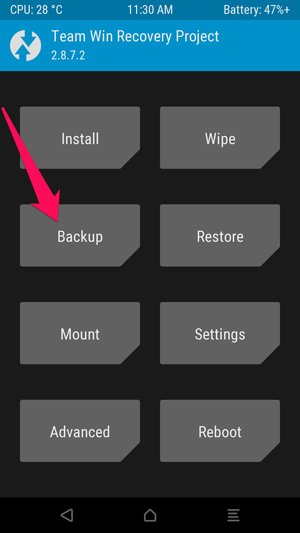
- ثمّ بعد ذلك سقوم ريكفري TWRP بتوجيهك إلى عملية النسخ الاحتياطي و عليك الآن بإختيار الملفات المراد عمل النسخ و الحفظ لها ” يمكنك حفظ الملفات فقط عن طريق DATA فقط أو إختيار الملفات و الروم بكاملها من خلال Boot+System
- و الآن قم بسحب الزر بالأسفل جهة اليمين ” الثلاث أسهم ” لبدأ عمليه النسخ الاحتياطي، و إذا ظهرك لك رسالة خطأ فذلك يعني أنه لا توجد مساحة كافية على كارت الذاكرة SD و يجب تفريغه ليحتوي كافة الملفات، و عليك بالإنتظار قليلاً لحين إنتهاء عملية النسخ و بعد ذلك يمكنك الرجوع للنافضة الرئيسية لريكفري TWRP و إعاة تشغيل هاتفك من خلال RebootKK، و أثناء إعادة التشغيل إن طلب منك عمل روت لهاتفك فلا توافق و اضغط على Dont Install
طريقة استرجاع الملفات و النظام بعد عمل النسخ الاحتياطي
و الآن إذا أردت استرجاع ملفاتك أو الروم الخاصة بك فى أي وقت اتبع الآتي:
- قم بالدخول للريكفري قم شرحنا سابقًا، ثم اختر Restore
- بعد ذلك قم بإختيار الملفات المراد استراجعها سواء الملفات فقط أو النظام ” Boot + System “، ثمّ قم بتمرير الزر المتحرك بالأسفل جهة اليمين ” الثلاث أسهم الزرقاء ” و انتظر بضع دقائق لحين الإنتهاء
و الآن تم إعادة ملفاتك بكل سهولة بحيث ستجد كل شئ كما تركته، و إذا طلب منك عمل الروت كما ذكرنا لا توافق أيضًا.